「苹果关闭iOS13.2.3验证」
大家好,我是佚名。这个周,苹果发布了iOS13.3.1 beta 1测试版系统。同时,顺手关闭了iOS13.2.3正式版系统的验证通道。也就是说,目前还能够刷机或者降级的正式版系统只剩下iOS13.3 一个了。也就是说,一旦升级了iOS13.3,就没办法降级回之前的系统。
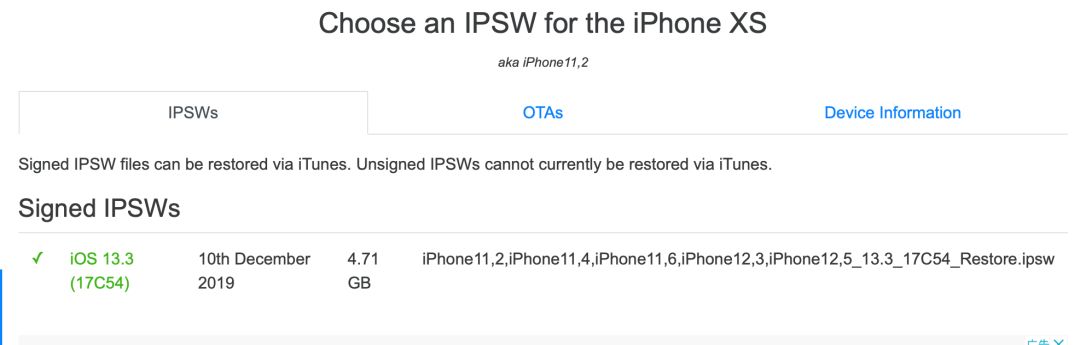
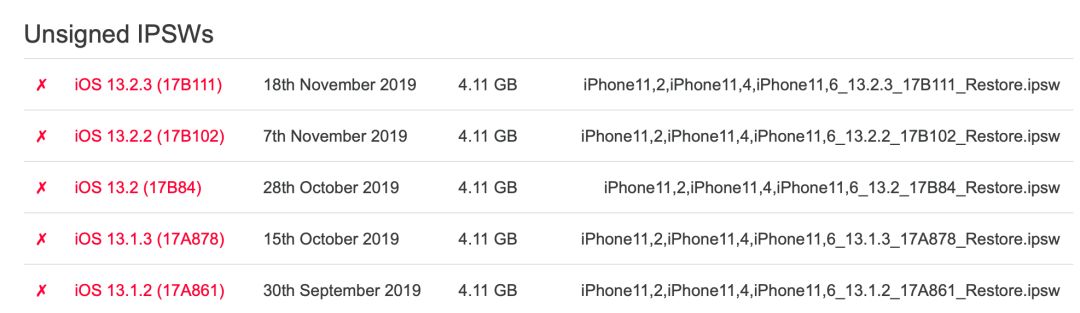 关于iOS13.3正式版的体验大家可以看这个视频:
这个版本虽然没有太多影响使用的问题,不过续航有所下降,因此,还没有升级的同学暂时不建议升级到13.3,升级之后是没有办法可以降级的。
「iOS长截图套壳截图分享」
之前,不少同学问我文章中发的类似于下面这种套壳截图是怎么实现的,同时,也有不少同学问我iOS怎么长截图。
关于iOS13.3正式版的体验大家可以看这个视频:
这个版本虽然没有太多影响使用的问题,不过续航有所下降,因此,还没有升级的同学暂时不建议升级到13.3,升级之后是没有办法可以降级的。
「iOS长截图套壳截图分享」
之前,不少同学问我文章中发的类似于下面这种套壳截图是怎么实现的,同时,也有不少同学问我iOS怎么长截图。
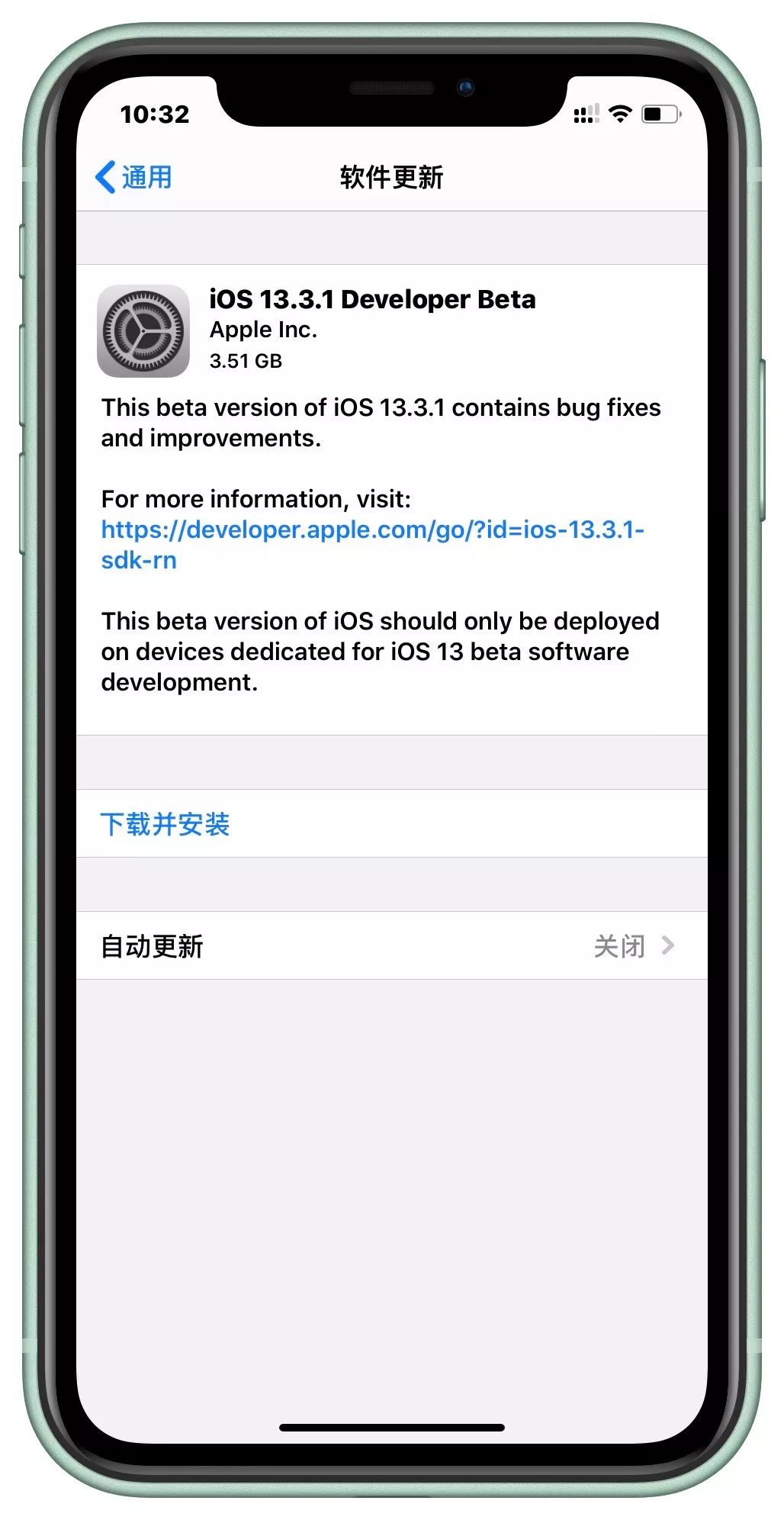 实际上,iOS系统中除了Safari浏览器可以实现网页长截图以外,其他页面是不支持长截图的。同时,Safari网页长截图还只能保存为PDF,并不能直接保存成图片的形式,可以说,非常不方便。
不过,好在不少第三方APP都能实现长截图。而我一直在用的是一款名为Picsew 的APP,大家需要的话可以直接在AppStore中搜索下载即可。如果你已经下载完APP了,那就接着往下看。
实际上,iOS系统中除了Safari浏览器可以实现网页长截图以外,其他页面是不支持长截图的。同时,Safari网页长截图还只能保存为PDF,并不能直接保存成图片的形式,可以说,非常不方便。
不过,好在不少第三方APP都能实现长截图。而我一直在用的是一款名为Picsew 的APP,大家需要的话可以直接在AppStore中搜索下载即可。如果你已经下载完APP了,那就接着往下看。
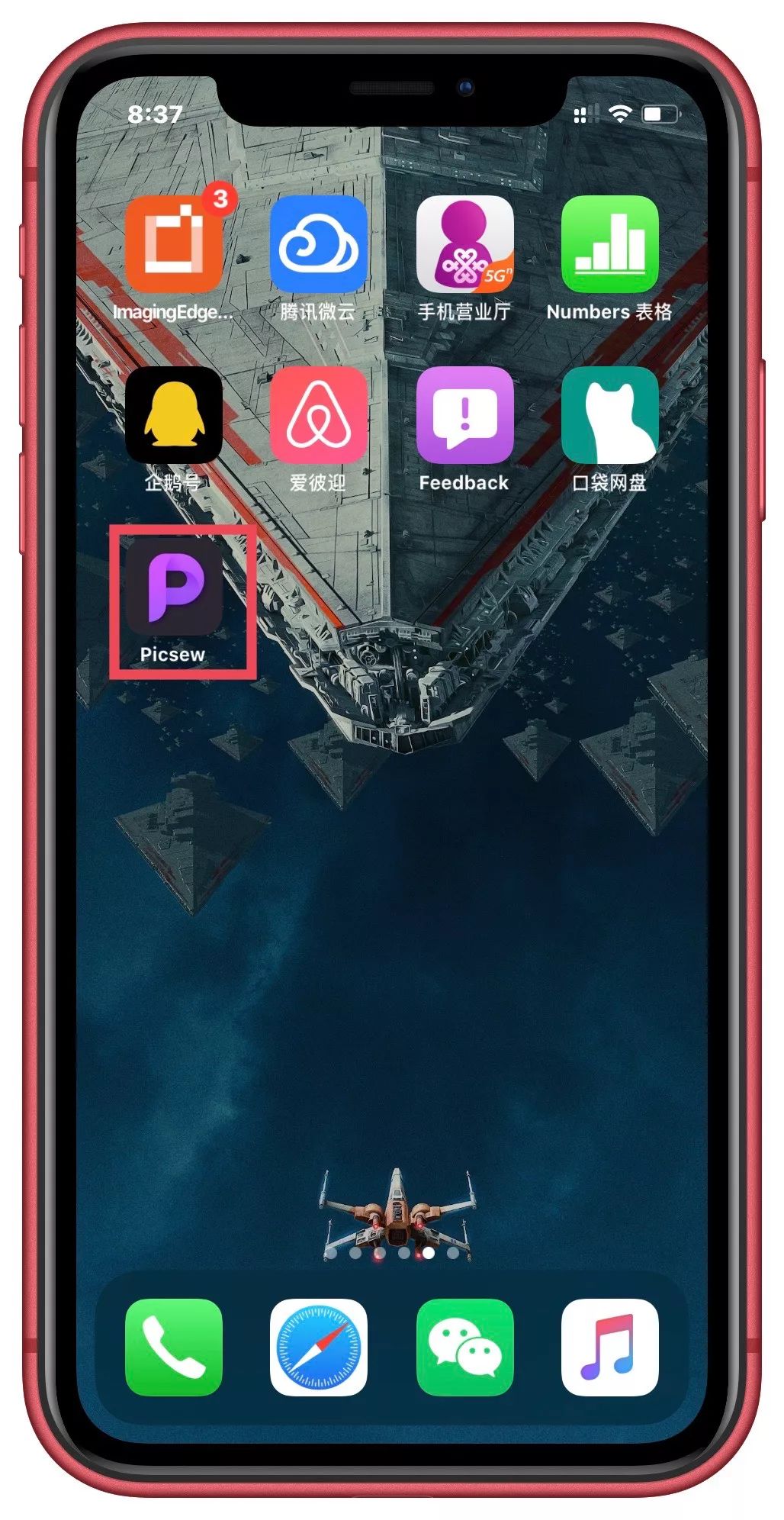 *截取网页长截图,以苹果官网为例*
*截取网页长截图,以苹果官网为例*
 *如何使用Picsew 将多张截图合成长截图*
*如何使用Picsew 将多张截图合成长截图*
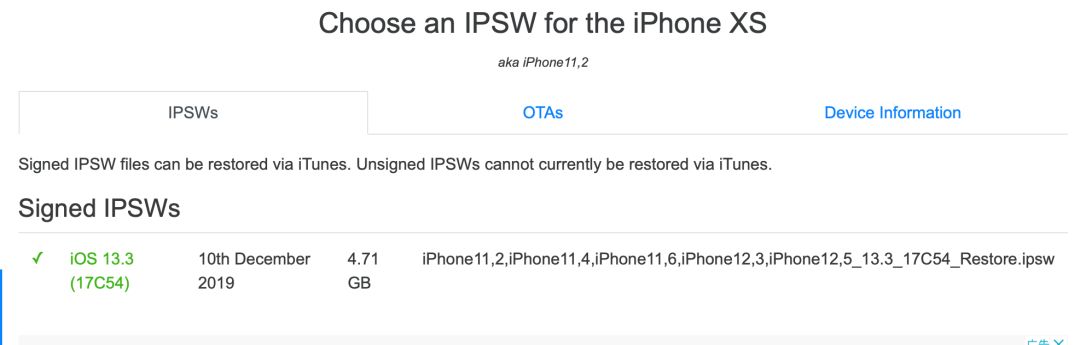
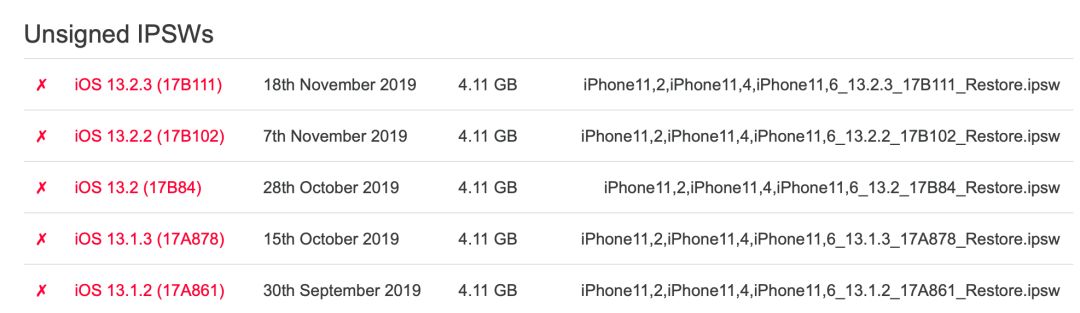 关于iOS13.3正式版的体验大家可以看这个视频:
这个版本虽然没有太多影响使用的问题,不过续航有所下降,因此,还没有升级的同学暂时不建议升级到13.3,升级之后是没有办法可以降级的。
「iOS长截图套壳截图分享」
之前,不少同学问我文章中发的类似于下面这种套壳截图是怎么实现的,同时,也有不少同学问我iOS怎么长截图。
关于iOS13.3正式版的体验大家可以看这个视频:
这个版本虽然没有太多影响使用的问题,不过续航有所下降,因此,还没有升级的同学暂时不建议升级到13.3,升级之后是没有办法可以降级的。
「iOS长截图套壳截图分享」
之前,不少同学问我文章中发的类似于下面这种套壳截图是怎么实现的,同时,也有不少同学问我iOS怎么长截图。
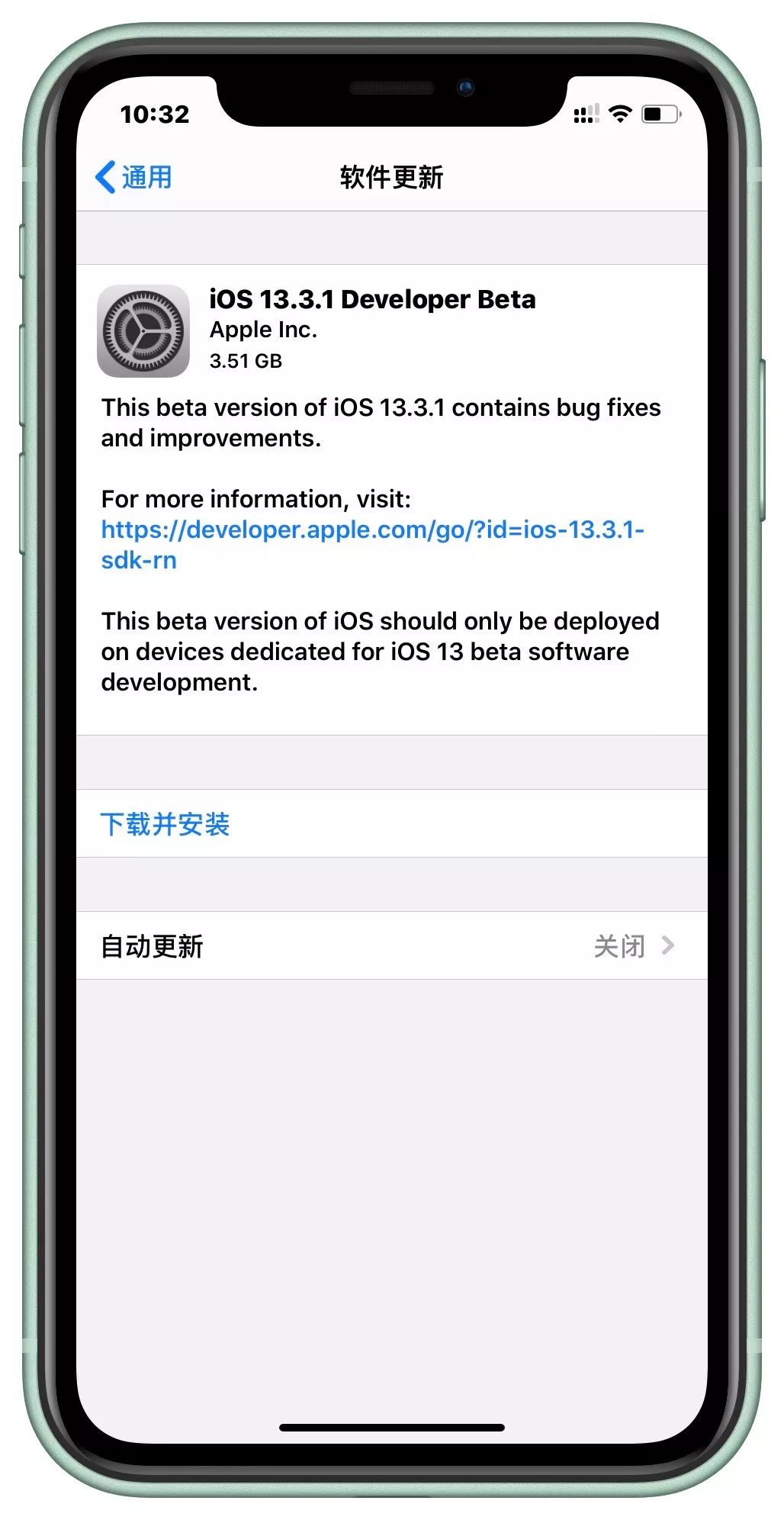 实际上,iOS系统中除了Safari浏览器可以实现网页长截图以外,其他页面是不支持长截图的。同时,Safari网页长截图还只能保存为PDF,并不能直接保存成图片的形式,可以说,非常不方便。
不过,好在不少第三方APP都能实现长截图。而我一直在用的是一款名为Picsew 的APP,大家需要的话可以直接在AppStore中搜索下载即可。如果你已经下载完APP了,那就接着往下看。
实际上,iOS系统中除了Safari浏览器可以实现网页长截图以外,其他页面是不支持长截图的。同时,Safari网页长截图还只能保存为PDF,并不能直接保存成图片的形式,可以说,非常不方便。
不过,好在不少第三方APP都能实现长截图。而我一直在用的是一款名为Picsew 的APP,大家需要的话可以直接在AppStore中搜索下载即可。如果你已经下载完APP了,那就接着往下看。
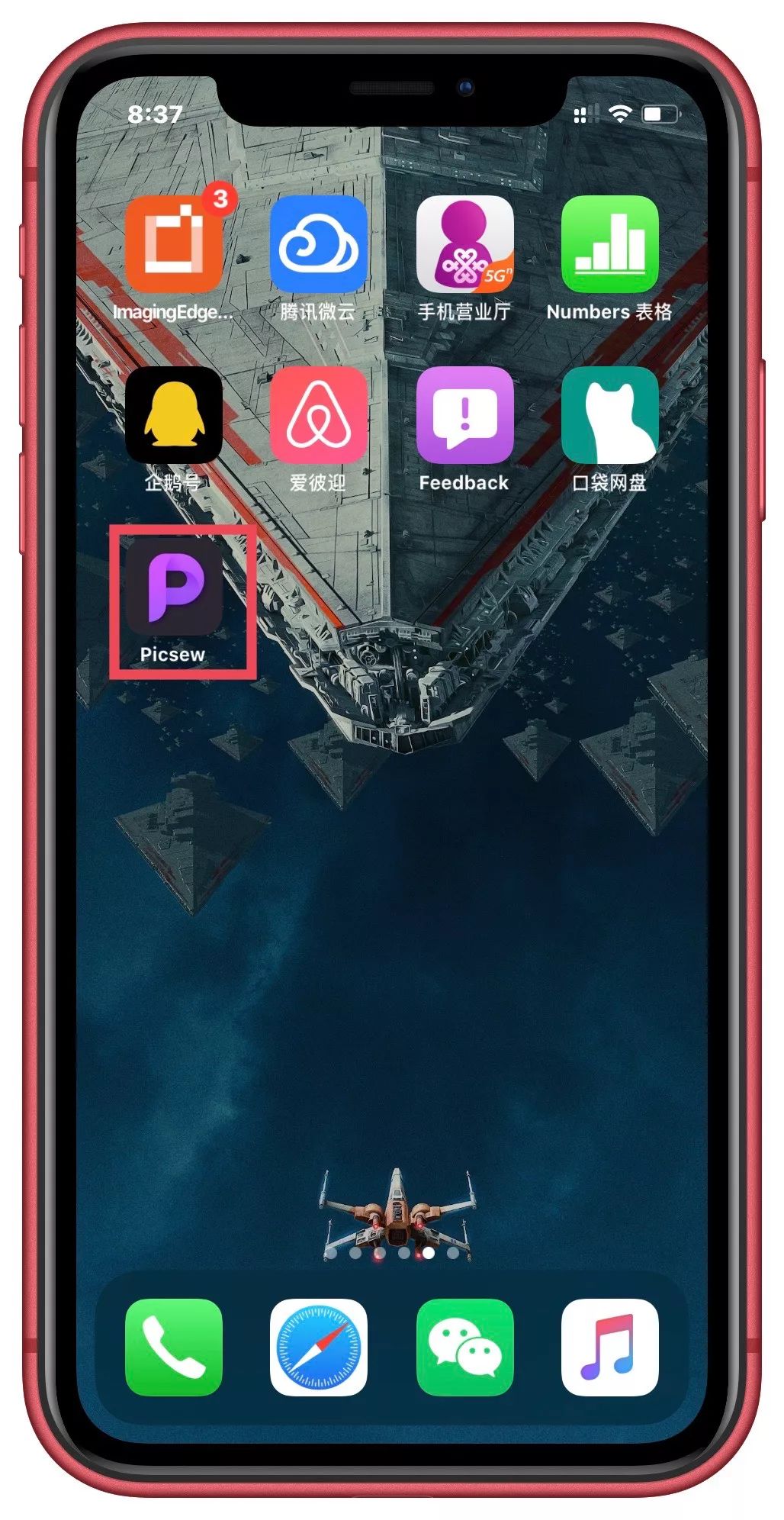 *截取网页长截图,以苹果官网为例*
*截取网页长截图,以苹果官网为例*
- 打开Safari底部的分享按钮,上滑菜单,在最底部找到「网页快照」并点击。

- 在弹出的页面右上角直接点击保存,就能把整个网页以长截图的方式保存下来,可以说是非常的方便。
 *如何使用Picsew 将多张截图合成长截图*
*如何使用Picsew 将多张截图合成长截图*
先使用系统截图工具将你需要创建长截图的内容截取下来
打开「照片」,然后选择你刚才截取的照片。
点击左下角分享按钮,在弹出的分享页面中上滑到底部找到「创建长截图选项」并点击

然后在弹出的页面中右上角点击保存就能创建一张长截图。这个软件厉害之处就是不需要你去手动拼接图片,软件会根据图片内容智能拼接。整体体验可以说非常不错。
- 打开Picsew,选择一张图片,点击调整,在顶部菜单中选择工具。

- 点击下方左起第二个长得像手机的图标,然后你就可以给你的图片套上一个自己喜欢的手机壳,同时你可以选择自己喜欢的型号以及颜色。同时也可以给你的iPad、Apple Watch 截图套上iPad和手表框。




















 4万+
4万+

 被折叠的 条评论
为什么被折叠?
被折叠的 条评论
为什么被折叠?








